上网冲浪最讨厌的就是看到页面中各种各样的广告了,容易中毒不说更严重影响阅读网页的心情。如今,IE11 专为 windows 8.1 量身打造的“阅读视图”模式,只要一开启就可以瞬间清除网页中的
上网冲浪最讨厌的就是看到页面中各种各样的广告了,容易中毒不说更严重影响阅读网页的心情。如今,IE11 专为 windows 8.1 量身打造的“阅读视图”模式,只要一开启就可以瞬间清除网页中的广告,只保留网页本身内容,如果是小说类站点还支持自动加载,使小说阅读体验更加畅快。
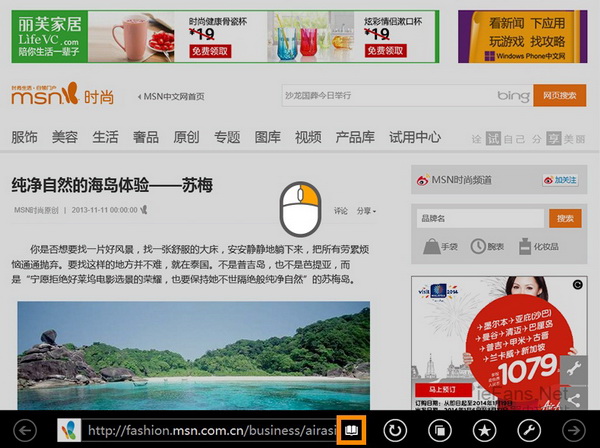
如何开启“阅读视图”模式
如果你想获得干净无干扰的页面阅读体验,可以使用 IE11 的“阅读视图”模式,在网页空白处单击鼠标右键,调出底部“常用菜单栏”,之后点击“地址栏”右侧的“切换到阅读视图”按钮即可。
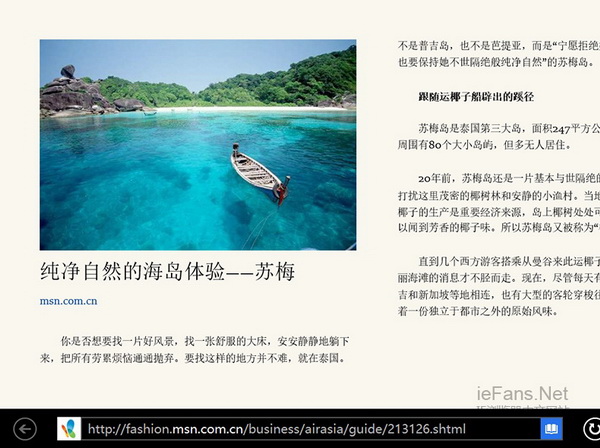
当开启“阅读视图”模式后,页面便会华丽变身,广告统统消失不见,只剩下网页本身的文字和图片内容,并且整个页面改为横向浏览,就像阅读报刊和书籍一样,让你完全沉浸在内容中。
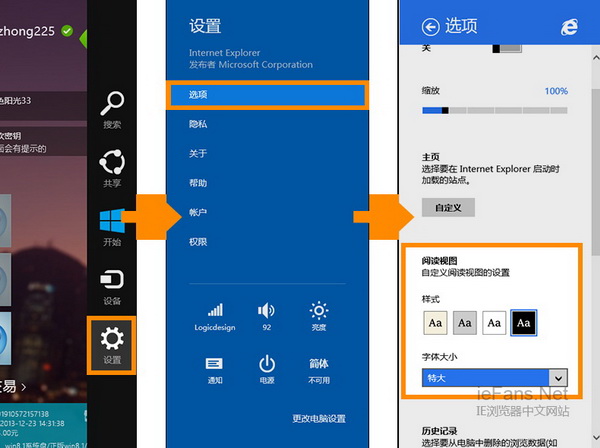
如何设置“阅读视图”模式
你可以自定义设置“阅读视图”模式下页面的背景颜色和字体大小,当在 IE11 中开启“阅读视图”模式后,将鼠标移动到屏幕右上角或右下角,调出“超级按钮”,选择“设置”,然后点击“选项”,即可在“选项”菜单中根据你的需要进行设置。

比如把页面背景设置成“黑色”,字体大小选为“大”试试看,怎么样?这个样式是不是更方便夜间阅读呢?你也快来试试 IE11 的“阅读视图”模式吧!
--结束END--
本文标题: win8.1如何开启IE11"阅读视图"模式清除网页中的广告
本文链接: https://www.lsjlt.com/news/247980.html(转载时请注明来源链接)
有问题或投稿请发送至: 邮箱/279061341@qq.com QQ/279061341
下载Word文档到电脑,方便收藏和打印~
2024-03-01
2024-03-01
2024-03-01
2024-03-01
2024-03-01
2024-02-29
2024-02-29
2024-02-29
2024-02-29
2024-02-29
回答
回答
回答
回答
回答
回答
回答
回答
回答
回答
一口价域名售卖能注册吗?域名是网站的标识,简短且易于记忆,为在线用户提供了访问我们网站的简单路径。一口价是在域名交易中一种常见的模式,而这种通常是针对已经被注册的域名转售给其他人的一种方式。
一口价域名买卖的过程通常包括以下几个步骤:
1.寻找:买家需要在域名售卖平台上找到心仪的一口价域名。平台通常会为每个可售的域名提供详细的描述,包括价格、年龄、流
443px" 443px) https://www.west.cn/docs/wp-content/uploads/2024/04/SEO图片294.jpg https://www.west.cn/docs/wp-content/uploads/2024/04/SEO图片294-768x413.jpg 域名售卖 域名一口价售卖 游戏音频 赋值/切片 框架优势 评估指南 项目规模
0